
ubuntu 20.04更改语言
时间:2023-06-02 来源:网络 人气:
Ubuntu20.04是目前最新版的Ubuntu操作系统,它是一个非常流行的Linux发行版,具有出色的兼容性和稳定性。然而,如果你使用的语言不是英语或者你想将系统语言更改为其他语言,那么本文将会为你提供详细的步骤和方法。
第一步:打开设置
在Ubuntu20.04中,要更改系统语言,首先需要打开"Settings"(设置)应用程序。可以通过单击屏幕左上角的“活动”按钮并搜索“Settings”,或者从左侧面板中找到并单击该图标来进行访问。
第二步:选择“Region&Language”
在“Settings”窗口中,单击“Region&Language”选项卡。在这里,你可以找到当前系统所使用的默认语言。
第三步:添加新语言
如果要添加新语言,请单击“ManageInstalledLanguages”按钮。这将打开一个名为“LanguageSupport”的新窗口,在其中可以添加、删除或更改安装的语言。请注意,需要管理员权限才能进行此操作。
第四步:选择所需的语言
在“InstalledLanguages”标签页中,可以看到已经安装在系统中的所有语言。如果你想添加新的语言,请点击列表上方的“Add”按钮,并选择所需的语言。如果你想删除某种语言,请选择该语言并点击“Remove”按钮。
第五步:更改默认语言
在“Language”标签页中,可以更改系统的默认语言。选择所需的语言并将其拖动到列表顶部,然后单击“ApplySystem-Wide”按钮以应用更改。
第六步:重启系统
更改完系统语言后,需要重新启动计算机以使更改生效。
总结
通过上述步骤,你可以轻松地将Ubuntu20.04系统的语言更改为你所需的任何一种语言。无论是在国际商务、旅游、学习还是其他方面,这都是一个非常有用的功能。希望这篇文章对你有所帮助!
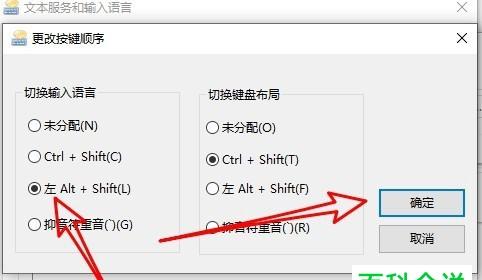
whatsapp官网版下载:https://cjge-manuscriptcentral.com/software/1921.html
相关推荐
教程资讯
教程资讯排行

系统教程
-
标签arclist报错:指定属性 typeid 的栏目ID不存在。












